DE | EN
Kalender (Thunderbird)

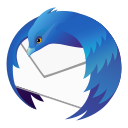 ¶
¶
Kalender in Thunderbird hinzufügen¶
Thunderbird herunterladen¶
ACHTUNG:
Momentan ist die aktuellste Thunderbird Version nicht mit dem Kalender Add-On kompatibel
Bitte laden Sie Thunderbird in der Version 60.9.1 herunter
Download Link - Thunderbird 60.9.1 Deutsch - Windows
Download Link - Thunderbird 60.9.1 Deutsch - macOS
weitere Sprachen und Betriebssysteme
Add-Ons herunterladen¶
1. Folgende Add-On herunterladen und installieren CalDAV-Account
Thunderbird Lightning: Offline-Unterstützung aktivieren, Fachgebiets E-Mail zuweisen
Rechtsklick unter der Spalte Kalender und Neuer Kalender Wählen
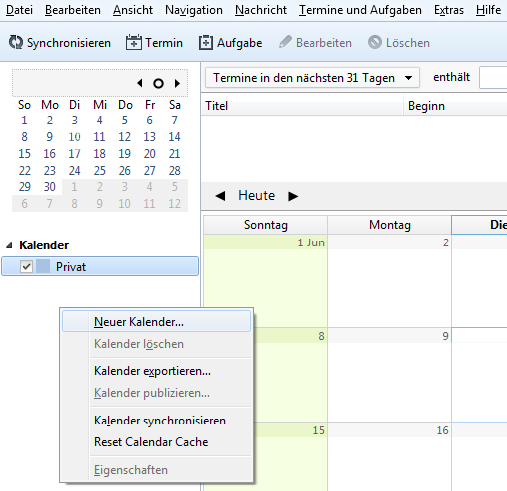
Im Netzwerk wählen.
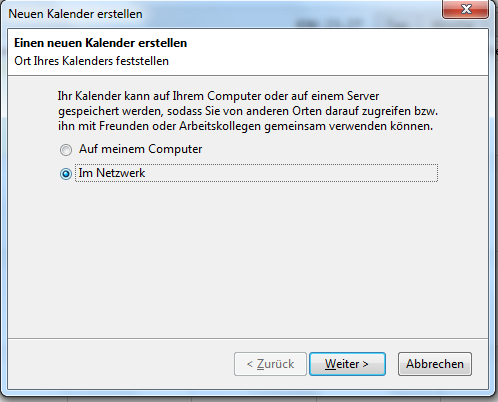
calDAV wählen und linke des entsprechenden Kalenders einfügen so Wie Group/unsername ändern.
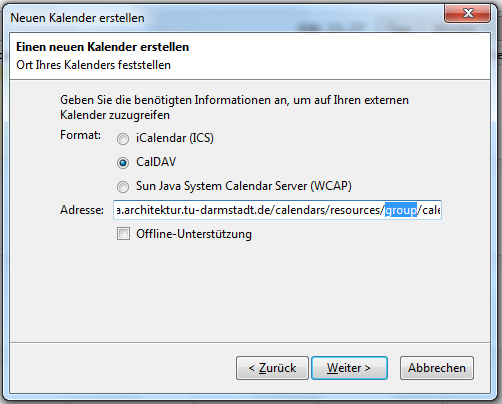
Namen Wählen und E-Mail Adresse des vom Rechnerpool auswählen.
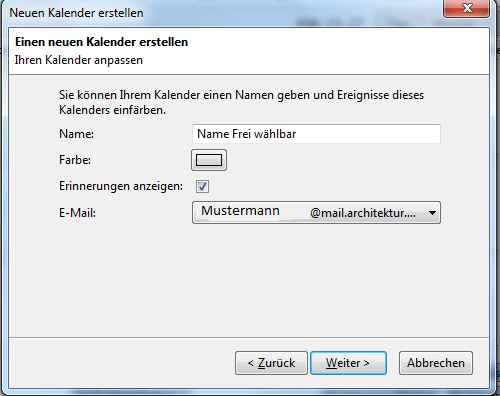
Fertigestellen
Rechtsklick auf den Neuen Kalender, und Synchronisieren.
Kalender abonnieren¶
- CalDav-Search öffnen
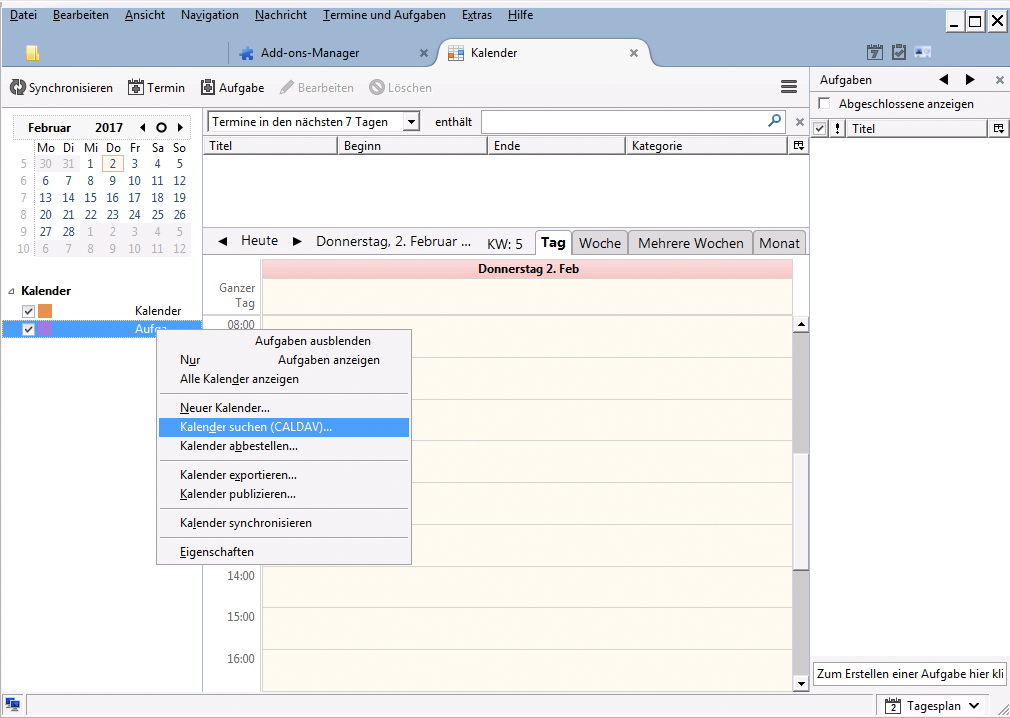
- Auf einen abonnierten Kalender rechts klicken.
- Den Eintrag "Kalender suchen (CALDAV)..." anklicken
- Abonnieren
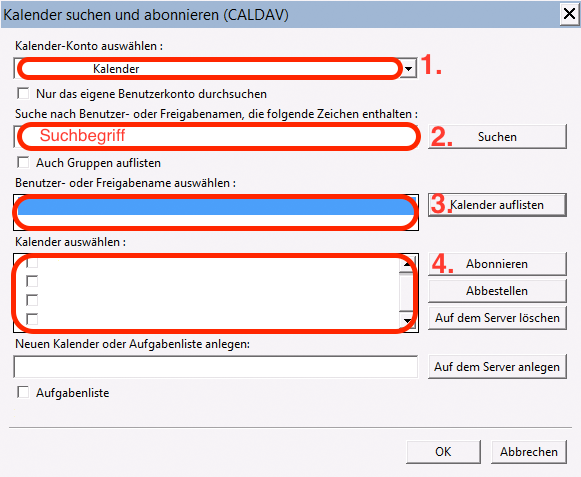
- Überprüfen ob im 1. Makierten Feld der Kalender des Fachbereichs Architektur der TU Darmstadt ausgewählt ist.
- In das Suchfeld z.B. den Gruppennamen eintragen.
- Auf den Knopf Suchen klicken.
- Den Passenden Eintrag auswählen.
Hinweis: Meistens sind die Kalender unter dem Eintrag *-stuff zu finden.- Auf den Knopf Kalender Auflisten klicken.
- In der Liste bei allen gewünschten Kalendern den vorangestellten haken aktivieren.
- Auf den Knopf Abonieren klicken.
- Den Assistenten mit OK beenden.